发米下载:值得大家信赖的游戏下载站!
发布时间:2024-10-06 13:15:00来源:发米下载作者:zhoucl
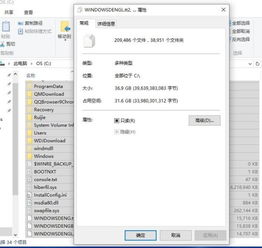
随着电脑使用时间的增长,系统盘(通常是C盘)的空间往往会变得越来越紧张。这是因为系统盘不仅存储操作系统文件,还存放着大量的应用程序和临时文件。本文将详细介绍如何在Win10系统中增大系统盘的空间。

在尝试增大系统盘之前,首先需要了解C盘的空间使用情况。可以通过以下步骤进行检查:
右键点击“此电脑”或“我的电脑”,选择“属性”。
在系统窗口中,点击左侧的“系统保护”。
在系统保护窗口中,点击“系统”旁边的“系统还原”。
在系统还原窗口中,点击“打开系统保护”。
在弹出的窗口中,选择C盘,然后点击“配置”。
在弹出的窗口中,可以看到C盘的已用空间和可用空间。
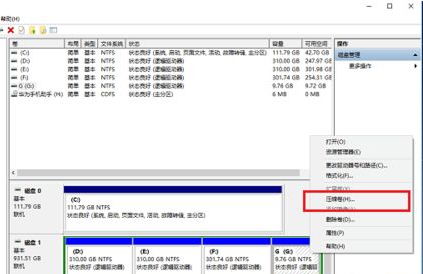
如果C盘后面是主分区,可以通过以下步骤增大C盘空间:
右键点击“此电脑”或“我的电脑”,选择“管理”。
在管理窗口中,点击左侧的“存储”下的“磁盘管理”。
在右侧的磁盘列表中,找到C盘对应的分区。
右键点击C盘后面的分区,选择“压缩卷”。
在弹出的窗口中,输入要压缩的空间大小,然后点击“压缩”。
压缩完成后,右键点击C盘,选择“扩展卷”。
在弹出的窗口中,选择要扩展到C盘的空间大小,然后点击“下一步”和“完成”。

如果C盘后面是扩展分区,或者需要更复杂的分区调整,可以使用第三方分区软件,如DiskGenius、傲梅分区助手、分区魔术师等。以下是使用DiskGenius增大C盘空间的步骤:
下载并安装DiskGenius软件。
打开DiskGenius,选择要调整的磁盘。
右键点击C盘后面的分区,选择“调整分区大小/位置”。
在弹出的窗口中,将未分配空间拖动到C盘分区上。
点击“确定”完成调整。

在进行磁盘操作时,请务必注意以下几点:
备份重要数据:在调整磁盘分区之前,请确保备份所有重要数据,以防数据丢失。
谨慎操作:磁盘操作具有一定的风险,操作不当可能导致数据丢失或系统崩溃。
了解风险:在操作之前,请详细了解相关风险和注意事项。
通过以上方法,您可以在Win10系统中增大系统盘的空间。不过,在进行磁盘操作时,请务必谨慎,并确保备份重要数据。希望本文能帮助到您。
大侠立志传大梁太学院答案大全-大梁太学院答案一览
win11地址栏中显示完整路径-Win11 地址栏显示不全引吐槽,用户呼吁完整路径显示
消息称三星 One UI 7 新增大文件夹、多项动画,更改后台、相机界面
雅安荥经龙苍沟国家森林公园游玩攻略,全年适合,小众冷门值得一去
win10系统好用,windows10官方网站下载
首期搜打撤呗圆满结束,恭喜鼠鼠队Life演鑫dboy夺冠!
灰色地带合法吗-深度解析:灰色地带到底靠不靠谱?你需要知道的真相
手游《龙族:卡塞尔之门》9月12日公测 免费领SSR伙伴上杉绘梨衣
《最终幻想14》FANFEST2024品牌赞助齐发,光明熊小白联动新品上线!